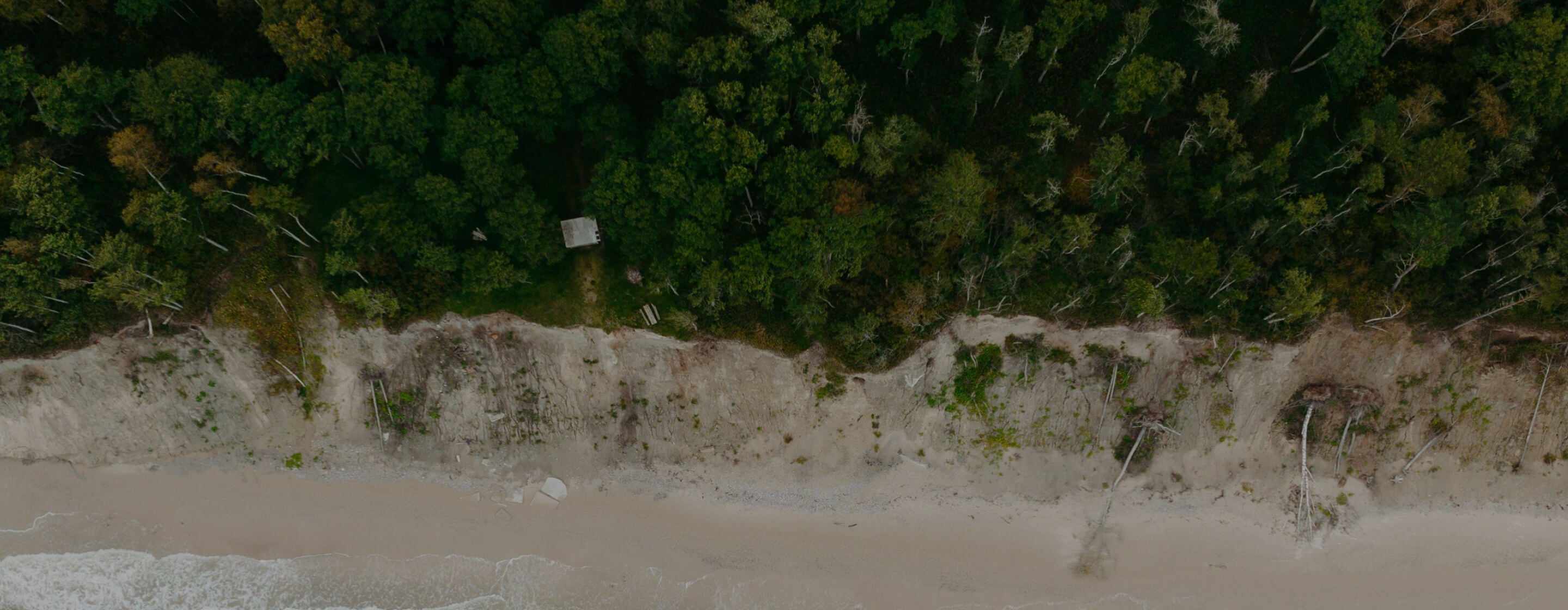שלב צג Enegic עם Nexblue Edge
זהו מדריך כיצד לשלב צג Enegic עם
לפני שתתחיל:
- יש להתקין ולהגדיר צג כדי למדוד את הצריכה הכוללת. תוכל למצוא את השלבים הבאים:
- יש להפעיל את ה-
NexBlue Edge ולהירשם ב-NexBlue Partner או myNexBlue APP
למתקין:
- עבור אל האפליקציה
NexBlue Partner למתקינים - אם ברצונך להוסיף את Enegic ל מיקום חדש
- הקש על התחל תצורה או על הוסף מיקום חדש בקטע 'מיקומים'
- אם ברצונך להוסיף את Enegic ל מיקום קיים
- הקש על מיקומים
- בחר את המיקום שהמוניטור האנגי מזהה
- הקש על הגדרות
- בעקבות הצעדים האמורים לעיל
- הקש על מפעיל
- בחר Enegic
- העתק מזהה מיקום
- עבור אל האפליקציה Enegic
- עבור אל הגדרות-רישיונות
- סרוק את קוד QR ברישיון האינטגרציה הכלול בקופסת חבילת המוצר Enegic
- עבור אל הגדרות-כתבים והקש על הוסף כתב חדש
- בחר Nexblue כסוג הכתב מהרשימה
- הזן שם מתאים כגון
NexBlue בקרת טעינה - הדבק את מזהה המיקום משלב 1 בשדה מזהה חיצוני של ההתקנה
- הזן גודל פיוז ראשי
- הזן רמת טעינה בטוחה אם ה-Enegic Monitor לא מקוון
- ודא שהמוניטור Enegic הנכון נבחר כמדידת הצריכה הכוללת.לאחר מכן, הקש שמור כדי ליצור את הכתב
- חזור לדף המפעיל ב-
NexBlue Partner APP - לחץ על הפעל את המפעיל כדי לדלג לממשק Enegic Monitor
עבור משתמשים:
- עבור אל האפליקציה my
NexBlue למשתמשים - הקש על מיקומים
- בחר את המיקום שהמוניטור האנגי מזהה
- הקש על הגדרות
- הקש על מפעיל
- בחר Enegic
- העתק מזהה מיקום
- עבור אל Enegic APP
- עבור אל הגדרות-רישיונות
- סרוק את קוד QR ברישיון האינטגרציה הכלול בקופסת חבילת המוצר Enegic
- עבור אל הגדרות-מדווחים והקש על הוסף כתב חדש
- בחר Nexblue כסוג הכתב מהרשימה
- הזן שם מתאים כגון
NexBlue בקרת טעינה - הדבק את מזהה המיקום משלב 1 בשדה מזהה חיצוני של ההתקנה
- הזן גודל פיוז ראשי
- הזן רמת טעינה בטוחה אם ה-Enegic Monitor לא מקוון
- ודא שהצג ה-Enegic הנכון נבחר כמדידת הצריכה הכוללת. לאחר מכן, הקש שמור כדי ליצור את הכתב
- חזור לדף המפעיל ב-
NexBlue Partner APP
- לחץ על הפעל את המפעיל כדי לדלג לממשק Enegic Monitor